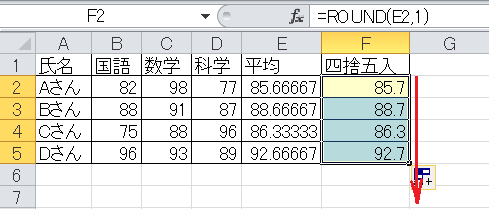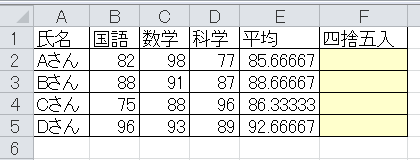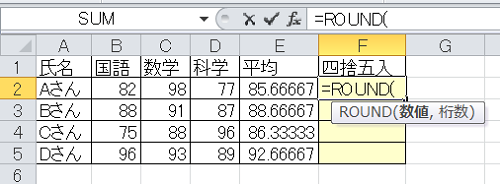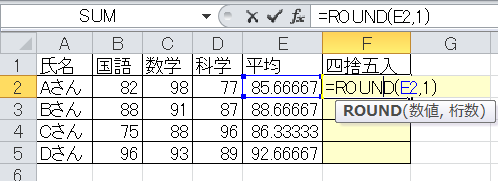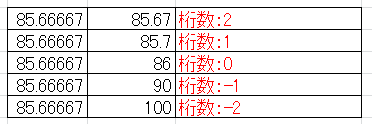エクセルで平均計算をした場合などに端数が生じる場合があります。
これを指定した桁数で四捨五入で丸めたい場合には、関数ROUNDを使います。
ここではエクセルの関数ROUNDを使って四捨五入をするための手順を紹介します。
エクセルのROUND関数で四捨五入する方法
あるクラスのテストの結果をエクセルで集計し個人ごとに平均点を出したところ、端数が生じたためこれらをROUND関数を使って少数第2位を四捨五入し少数第1位まで求めるものとします。
以下ではROUND関数の使い方について説明します。
1.端数処理する値を確認する
以下の表のように、あるクラスのテストの結果の個人ごとの平均を端数処理を行い、少数第1位まで求めるものとします。
2.関数を入力する
セルF2を選択し
=ROUND(値,桁数)
を入力します。
3.値を指定する
ここで端数処理をしたい値はセルE2ですので値の部分にはE2が入ります。
桁数は少数第2位を四捨五入して少数第1まで求める場合には1を指定します。
最終的にF2に入力する関数は
=ROUND(E2,1)
となります。
※桁数と四捨五入をする位置の関係は以下の図のようになります。
左端の値を右端に記載の桁数で四捨五入した場合の結果になります。
4.関数をコピーする
F2のセルを選択しオートフィルで下方向にコピーします。
エクセルの関数ROUNDを使って端数を四捨五入するための手順は以上となります。
E2のセルに
=ROUND(AVERAGE(B2:D2),1)
のように記載し直接計算結果を端数処理することもできます。
また、切り上げはROUNDUP、切り下げはROUNDDOWN関数を使用します。